10 recursos ocultos do seu smartphone
Trends De Tecnologia / / December 30, 2020
1. Coloque tudo que você precisa em uma captura de tela
Capturas de tela separadas de correspondência ou páginas da web em rolagem são inconvenientes: é fácil se confundir em vários arquivos que são idênticos à primeira vista. Felizmente, agora é possível fazer capturas de tela longas.
Algumas skins Android têm uma função More Capture para criar essas capturas de tela de rolagem. Pode ser chamado, por exemplo, "Captura inteligente", "Captura de rolagem", "Tiro de rolagem", "Captura de tela +". Em alguns modelos de smartphone, depois de criar uma tela normal, um botão aparece para criar uma longa. Funciona assim: você precisa deslizar para baixo na tela, então a imagem irá rolar automaticamente para salvar.
Procure esse recurso entre as ferramentas da cortina ou barra de acesso rápido, bem como nas configurações. E mesmo que não esteja no seu smartphone, existem aplicativos especiais como o Longshot.
2. Reaja a gestos ao tirar fotos e muito mais
Normalmente, iniciamos a câmera em um smartphone selecionando o ícone correspondente na área de trabalho. A opção mais simples é configurar a inclusão do aplicativo para tirar fotos pressionando os botões no corpo do gadget. Para isso, procure no menu os itens que, dependendo do fabricante do seu smartphone, podem se chamar "Acessibilidade" ou "Configurações avançadas".
Existem várias outras maneiras conhecidas de iniciar a câmera rapidamente - verifique se são relevantes para o seu dispositivo:
- pressione o botão "Home" de um smartphone desbloqueado uma ou duas vezes;
- pressione a tecla de volume duas vezes;
- agite o smartphone duas vezes na mão.
O controle por gestos também pode ajudar com autorretratos. Por exemplo, em alguns modelos basta mostrar a palma da mão para a câmera para tirar uma foto bacana em poucos segundos. Em outros, você precisa acenar com a mão na frente de um smartphone, demonstrar uma palma aberta e, em seguida, apertá-la em um punho, dobrar o polegar ou fazer um gesto de paz.
E isso não é todas as opções de controle de gestos que os novos smartphones OPPO têm. Por exemplo, mexer os dedos na tela desligada liga a música e alterna entre as músicas. Os usuários podem atribuir seus próprios gestos para iniciar funções e aplicativos importantes.
3. Transforme fotos em obras-primas
Baixando aplicativos de processamento de imagem para filtros legais e depois se perguntando o que mais remover para liberar memória? Talvez o editor de fotos embutido do seu smartphone seja o suficiente para você. Abra qualquer instantâneo e selecione o menu Editar ou Modificar. Lá você provavelmente encontrará filtros, configurações de brilho, contraste e outras características, a capacidade de recortar uma imagem. Verifique se o seu smartphone permite a aplicação de filtros durante as filmagens. Procure esta configuração no menu "Câmera" - "Filtros".
4. Esconda Tinder de olhos curiosos
É improvável que outras pessoas tenham acesso ao seu smartphone. Mas você ainda pode ter aplicativos instalados que gostaria de esconder de estranhos, especialmente de crianças. Por exemplo, o Tinder, jogos não muito sólidos para a sua idade ou uma calculadora de álcool. A boa notícia é que você pode ocultá-los sem excluí-los.
Se você tiver um smartphone Android, toque no ícone da barra de aplicativos, que está localizado no centro, na parte inferior da tela. No menu de opções, selecione Ocultar / Mostrar aplicativos. Depois disso, marque aqueles que devem desaparecer da tela. Se necessário, eles podem ser chamados a partir da lista de todos os aplicativos através do mesmo botão redondo no centro. Como funciona no iOS, nós já contou.
Os programas pré-instalados também podem ser ocultados. Encontre o que você precisa nas configurações e clique em "Desativar" na guia. Você pode iniciá-lo na seção "Oculto" no mesmo menu.
A opção mais simples é ocultar os aplicativos. Basta criar uma pasta para eles em sua área de trabalho. E se o seu smartphone tiver um scanner de impressão digital ou função de reconhecimento facial, o aplicativo pode ser removido para o cofre de arquivo.
5. Mostra tudo o que está escondido
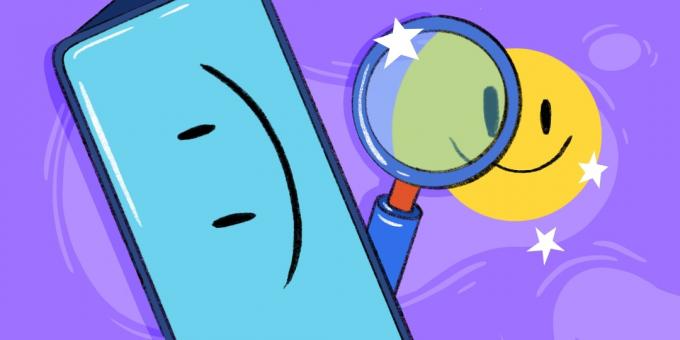
Se você não consegue ver algo na tela, use uma lupa. Você pode habilitá-lo no menu "Acessibilidade" ou "Configurações avançadas". Se você tiver um smartphone Android, então, provavelmente, o zoom ocorre quando você dá um toque triplo na tela rapidamente com um dedo. Em alguns casos, você pode até ver os ícones do aplicativo em detalhes com uma lupa.
6. Execute dois aplicativos ao mesmo tempo
Pelo menos smartphones baseados no Android 9.0 e alguns outros shells têm essa oportunidade. É relevante para aplicativos que suportam o modo de tela dividida. Você pode, por exemplo, abrir um programa na parte inferior da tela que você ainda não descobriu e, na parte superior, um vídeo tutorial sobre como trabalhar com ele. Você poderá usar vários aplicativos ao mesmo tempo se eles suportarem esse recurso. Por exemplo, você pode assistir a um vídeo em uma pequena janela aberta sobre outro programa.
Em Smartphones OPPO com ColorOS 6.1 o modo de tela dividida é ativado nas configurações. Abra um aplicativo e deslize para cima na tela com três dedos ao mesmo tempo: ele aparecerá na metade superior da tela. Você pode selecionar o segundo aplicativo no menu que aparece na parte inferior.
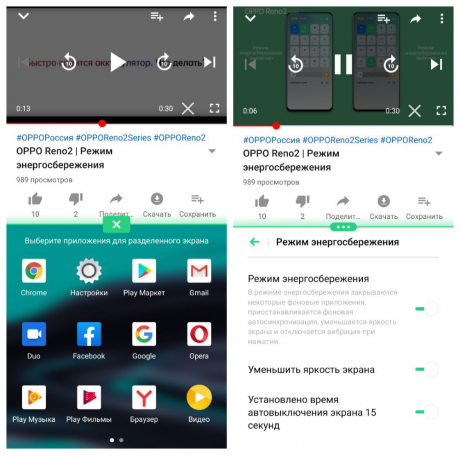
7. Disque o último número em dois movimentos
Se você acessar o menu com números no aplicativo Telefone e pressionar o botão com o monofone duas vezes, o último número de saída será discado. Este recurso é implementado em Android e iOS. Após o primeiro toque, o número aparecerá na tela. A próxima pressão irá iniciar o conjunto.
8. Neutralizar pragas potenciais

Um modo especial foi adicionado no Android 7.1. Se você suspeitar que um aplicativo instalado recentemente pode ser malicioso, você pode interrompê-lo com alguns toques na tela.
Você precisa pressionar rapidamente e com frequência: o "modo de pânico" é ativado e o smartphone o levará de volta à tela principal. Você pode então parar o aplicativo nas configurações ou desinstalá-lo.
9. Proteja o sigilo da correspondência
Quando os desenvolvedores decidiram exibir o início do texto de notificação na tela, eles pensaram em nossa conveniência e na frequência de inicialização de seus aplicativos. Mas a privacidade não foi cuidada.
Para evitar que as notificações sejam lidas por alguém a quem não se destinam, encontre nas configurações o item "Aplicativos e notificações" ou simplesmente "Notificações" (dependendo da versão) e selecione a opção de saída apropriada. Por exemplo, você pode impedir que o texto seja mostrado ou usar um leitor de impressão digital para acessar uma mensagem.
10. Clonar aplicativos
Você usa duas contas diferentes no aplicativo e está cansado de alternar entre elas o tempo todo? Faça uma cópia do programa para executar os dois clones juntos ou separadamente. Com todas as configurações, contas e salvamentos.
DENTRO Smartphones OPPO com sistema operacional ColorOS 6.1 você pode clonar aplicativos para as redes sociais Instagram, Skype, Facebook, Viber messengers, WhatsApp, Telegram e outros.


Após criar uma cópia, outro ícone do aplicativo aparecerá na área de trabalho, indicando a nova conta. Você poderá executar clones independentemente um do outro.
Experimente ColorOS 6.1



